
Ubuntu izlaidumi notiek ik pēc sešiem mēnešiem no SIA- sākotnējais izstrādātājs. Katra jaunā Ubuntu versija papildus nosaukumam izmanto sērijas numuru kā atbrīvošanas gadu un mēnesi. Piemēram, pirmo korpusa izlaišanu sauca Ubuntu 4.10 un tika izlaists 2004. gada 20. oktobrī. Tāpēc turpmāko versiju numuri ir provizoriski; ja atbrīvošana tiek atlikta līdz vēl vienam mēnesim (vai pat gadam), salīdzinot ar plānoto, izplatīšanas numurs attiecīgi mainīsies.

Parasti Ubuntu versijas tiek izlaistasGNOME (apmēram mēnesi vēlāk), kas savukārt tiek izlaisti apmēram mēnesi pēc X.Org izlaišanas. Rezultātā katram Ubuntu laidienam ir jauna GNOME un X versija.
Каждый четвертый выпуск, выходящий во втором ceturksnī katru gadu darbojas kā izplatītājs ar ilgtermiņa atbalstu. Tas nozīmē, ka šīs OS versijas izstrādā un saņem atjauninājumus piecu gadu laikā un saņem tehnisko atbalstu no Canonical Ltd. Tie ietver versijas Ubuntu 6.06, 8.04, 10.04, 12.04, 14.04 un 16.04. Tomēr visi sadalījumi, kas iznāca pirms Ubuntu 12.04? tikai trīs gadus.
Pārējās versijas, kas izlaistas pirms 13.04 parasti tika atbalstīti 18 mēnešus, un parasti tie nebija novecojuši līdz nākamajai ilgstošās spēles izplatīšanai. Tomēr tas ir mainījies, sākot ar Ubuntu13.04 - atbalsta periods ir uz pusi samazināts līdz 9 mēnešiem.
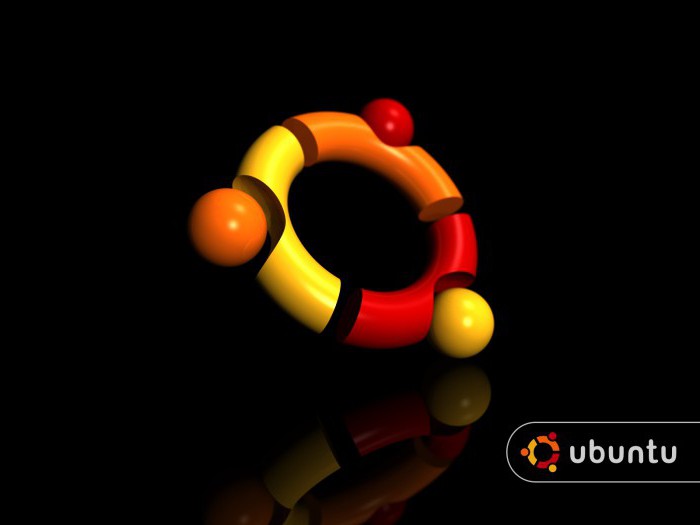
No šodienas jaunākais šīs OS izlaidumsir Ubuntu 16.04 LTS Xenial Xerus. 2015. gada 21. oktobrī izstrādātāji paziņoja, ka Ubuntu 16.04 LTS sauks XenialXerus vai "draudzīgs zemes vāvere". Šis apvalks tika izlaists 2016. gada 21. aprīlī, un eksperti to nekavējoties novērtēja. Kā jūs to varat raksturot?
Noklusētā darbvirsmas vide turpināspaliek nemainīgs - Unity 7, kuru var atjaunināt līdz 8. versijai. Izlaidums papildina atbalstu cefalometriskām un ZFS failu sistēmām, LXD hipervizoru (izmantojot Seccomp) OpenStack un atbalstu Snappy pakotnēm. Turklāt šī operētājsistēma kā Start sistēmu izmanto Systemd, nevis Upstart.
Šis izlaidums aizstāja centra programmatūruUbuntu ar GNOME programmatūru un arī novērsa ISO faila trūkumus. Pēc ekspertu atsauksmēm, Ubuntu programmatūras centrs ļoti ilgu laiku ir bijis neveiksmīgs rīks. Pašreizējais atjauninājums ir ievērojami uzlabojis Ubuntu katram lietotājam.

Ir arī vērts atzīmēt, ka Ubuntu 16.04 LTS neatbalsta AMD Catalyst draiveri (fglrx) AMD / ATI grafikas kartēm, un tā vietā iesaka bezmaksas amdgpu Radeon programmatūru. Tomēr tie nevar nodrošināt optimālu grafikas veiktspēju.
Šīs Ubuntu versijas pirmais izlaidums - 16.04.1 - būs pieejams visiem lietotājiem 2016. gada 21. jūlijā.
2016. gada 21. aprīlī tika paziņots, ka Ubuntu 16.10 sauks Yakkety Yak, un versija tiks izlaista 2016. gada 20. oktobrī. Šajā laidienā tiks iekļauta Unity 7. versija, taču lietotājiem tiks piedāvāts izvēlēties 8. versiju, kas iekļauta ISO, lai lietotāji varētu izlemt paši. Citi paziņotie uzlabojumi ietver jaunu Ubuntu programmatūras versiju, kas atbalstīs ātrāku sāknēšanas laiku, labāku atbalstu komandrindas instalēšanai (tikai lietojumprogrammām, kas nav GUI), atbalstu fontu un multivides kodeku instalēšanai un uzlabotu maksas lietotņu reklamēšanu.

Dažreiz lietotāji aizmirst, kurš no tiemviņu ierīcē darbojas Ubuntu variants. To uzzināt nebūs grūti. Nida aprakstīs, kā to izdarīt, izmantojot komandrindu un grafisko lietotāja saskarni.
Šī metode darbosies neatkarīgi no tā, kuru OS versiju un darbvirsmas vidi izmantojat Ubuntu Linux. Tādā pašā veidā tiek pārbaudīta krievu valodas versija.
Vispirms atveriet termināli. Ja izmantojat Unity vai citu GUI, LaunchPad varat atrast lietojumprogrammu ar nosaukumu Terminal.
Pēc komandu uzvednes atvēršanas ir vienkārša komanda, kuru varat izmantot, lai atrastu savu Ubuntu versiju. Šī komanda izskatās šādi: lsb_release –a.
Pēc tam rindā tiks parādīta informācija par jūsu operētājsistēmu, ieskaitot izplatīšanas numuru.
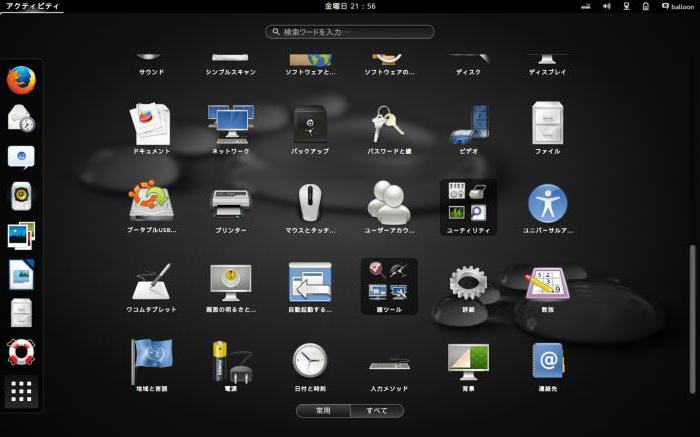
Ja izmantojat Unity, šis uzdevums ir būtisks.vienkāršota. Lai sāktu, atveriet vienumu Sistēmas preferences darbvirsmā, kas atrodas galvenajā vienības izvēlnē. Varat arī doties uz sistēmas iestatījumiem LaunchPad Unity, ja tas jums ir vieglāk. Kā šādā veidā uzzināt Ubuntu versiju?
Sistēmas iestatījumu izvēlne ir ērtaveids, kā veikt daudzas komandrindas funkcijas tieši no GUI. Šajā izvēlnē var pievienot lietotājus, instalēt atjauninājumus, mainīt laiku un tā tālāk. Noklikšķiniet uz pogas "Sīkāka informācija", kas atrodas cilnē "Sistēmas preferences".
Tas parādīs visu informāciju parizmantotās Ubuntu versijas. Šī ir lieliska vieta, kur ne tikai redzēt informāciju par OS numuru, bet arī uzzināt, cik daudz RAM ir ierīcē, kāds ir jūsu procesora (procesora) un GPU (grafikas) tips, kā arī kopējais vietas cietajā diskā.
Tomēr, ja jums nepieciešams pilns jūsu Linux numursUbuntu versijas (piemēram, "14.04.3 LTS", ne tikai "14.04 LTS"), jums būs jāizmanto iepriekš aprakstītā komandrindas metode. Grafiskais interfeiss jums nevarēs palīdzēt.

Lielākā daļa lietotāju ir ieinteresēti, lai viņu ierīcē būtu atjaunināta un atjaunināta OS. Kā tiek atjaunināta Ubuntu?
Pirmkārt, jums tas jāatcerasjebkurš jauninājums, kas saistīts ar galvenajiem operētājsistēmas izlaidumiem, rada kļūmju, datu zuduma vai bojātas programmatūras konfigurācijas risku. Jebkurā gadījumā ļoti ieteicams veikt visaptverošu dublēšanu un plašu testēšanu, pat ja esat pieredzējis lietotājs.
Turpmākajā rokasgrāmatā tiek pieņemts, ka jūsu ierīcē darbojas Ubuntu 15.10, kas konfigurēts ar Sudo privilēģijām administratīvajiem uzdevumiem.
Lai gan daudzas sistēmas var atjauninātuzreiz bez grūtībām drošāks risinājums būtu pāriet uz jaunās versijas sāknēšanas failu, instalēt izplatīšanu no nulles un konfigurēt pakalpojumus ar rūpīgu pārbaudi un importēt lietojumprogrammas datus kā atsevišķu soli.

Jāapzinās, ka bibliotēkas, valodas un sistēmapakalpojumi var būtiski mainīties. Ubuntu 16.04 ir redzējis svarīgas izmaiņas salīdzinājumā ar iepriekšējo LTS laidienu, kas ietver pāreju uz Systemd inicializēšanu Upstart vietā un uzsvaru uz Python 3 un PHP 7 atbalstīšanu, nevis PHP 5.
Pirms sākt būtisku jaunināšanu 2008jebkurai sistēmai, jums jāpārliecinās, ka nezaudējat datus, ja atjaunināšana notiek nepareizi. Labākais veids, kā to paveikt, ir visas jūsu failu sistēmas dublēšana. Izmantojot Digital Ocean Droplet, vienkāršākā pieeja ir sistēmas izslēgšana un tās izveidošana.
Pirms laidiena jaunināšanas sākšanas ir drošākais instalēt visu pakotņu jaunākās versijas pašreizējai versijai. Sāciet ar pakotņu saraksta atjaunināšanu: Sudo update APT-Get.
Jums tiks parādīts to atjauninājumu sarakstsvar tikt izdarīts. Atlasiet jā un nospiediet Enter. Šis process var aizņemt kādu laiku. Kad tas ir pabeigts, izmantojiet komandu Dist-Upgrade, kas veiks jauninājumus, lai mainītu iestatījumus, pēc vajadzības pievienotu vai noņemtu jaunas paketes. Atbildiet uz “jā” visiem sistēmas pieprasījumiem un pagaidiet, līdz process ir pabeigts.
Tagad, kad jums ir jaunākie atjauninājumi vietneiUbuntu 15.10, jūs varat aizstāt OS ar 16.04 versiju. Lejupielādējiet Ubuntu atjaunināšanas rīku. Lai to izdarītu, palaidiet šādu komandu: sudo apt-get update.
Tradicionāli Debian izlaidumi ir svētītipaplašināms, modificējot /etc/apt/sources.list APT, kas nosaka paketes krātuves. Ubuntu joprojām darbojas tāpat kā Debian, tāpēc, visticamāk, process joprojām darbosies nevainojami. Tā vietā ir ieteicams izmantot Ubuntu projekta piedāvāto rīku, kas veic visas jaunās versijas pārbaudes, atjaunina sources.list un veic vairākus citus uzdevumus. Šis ir oficiāli ieteicamais serveru jaunināšanas ceļš, un tas jādara, izmantojot attālo savienojumu.
Sāciet ar jaunināšanas palaišanu bez jebkādām opcijām: sudo apt-get dist-upgrade.
Ja esat izveidojis savienojumu ar savu sistēmu, izmantojot SSH (visticamāk, jums ir Digital Ocean Droplet), jums tiks jautāts, vai vēlaties turpināt. Komandu uzvednē ievadiet Y un nospiediet Enter, lai turpinātu.
Turklāt jūs varat brīdināt, ka ierakstsspogulis netika atrasts. Digitālās okeāna sistēmās varat droši ignorēt šo brīdinājumu un turpināt jaunināšanu, jo 16.04 vietējais spogulis faktiski ir pieejams.
Jums tiks vaicāts "Vai vēlaties pārrakstīt" sources.list "? Ja izvēlēsities Jā, operētājsistēma tiks pilnībā atjaunināta. Ja atlasīsit Nē, atjauninājums tiks atcelts.
Kad jaunie pakotņu saraksti ir lejupielādēti un izmaiņas pārbaudītas, jums tiks piedāvāts sākt atjaunināšanu. Nospiediet Y, lai turpinātu.
Atjauninājuma instalēšana var ilgt vairākas stundas. Kad lejupielāde ir pabeigta, procesu nevar atcelt.
Pēc tam, kad jaunie iepakojumi ir pabeigtiinstalēšana, jums tiks vaicāts, vai esat gatavs noņemt novecojušas paketes. Komandu rindā bez pielāgotas konfigurācijas šai procedūrai jābūt drošai. Noklikšķiniet uz Jā. Ja esat lielā mērā jauninājis visu sistēmu, varat ievadīt d un pārbaudīt noņemamo paku sarakstu.
Visbeidzot, ja viss noritēja labi, jūs tiksiet informēts, ka atjaunināšana ir pabeigta un nepieciešama restartēšana. Ievadiet Y, lai turpinātu.
Pagaidiet, līdz dators tiek restartēts, unatjaunojiet savienojumu. Sistēmas sāknēšanas laikā jums vajadzētu redzēt ziņojumu, kas apstiprina, ka pašlaik esat jaunināts uz Xenial Xerus Ubuntu (stabila izlaišana ar atbalstu).
Tagad jums jāiestata darbojoša Ubuntu 16.04 instalācija. Jums, visticamāk, būs jāizpēta nepieciešamās pakalpojumu un izvietoto lietojumprogrammu konfigurācijas izmaiņas.


























